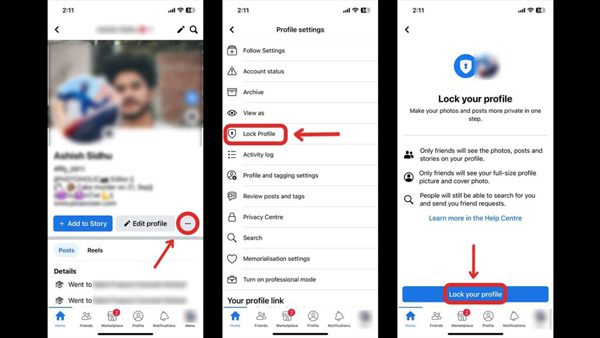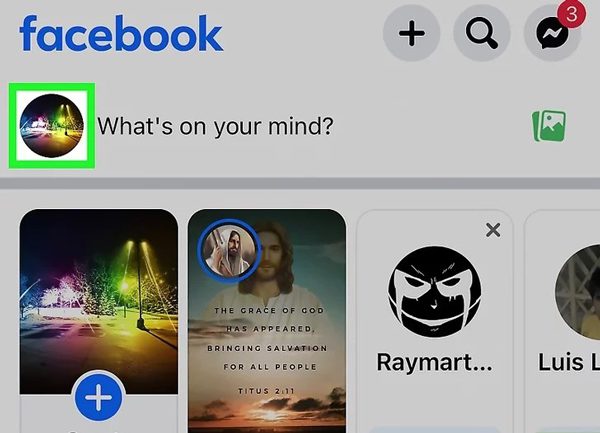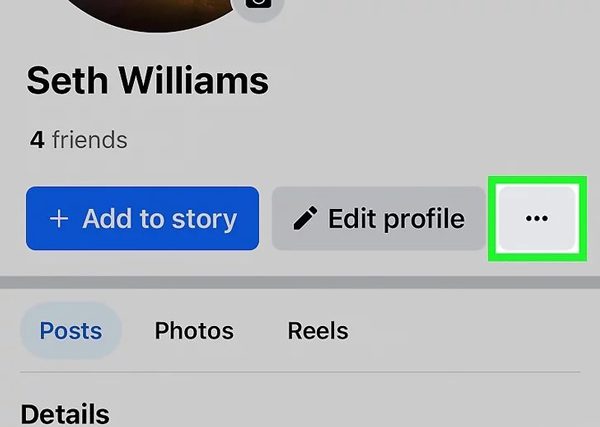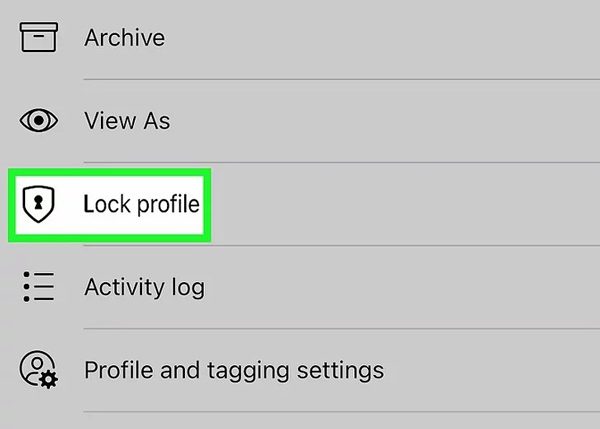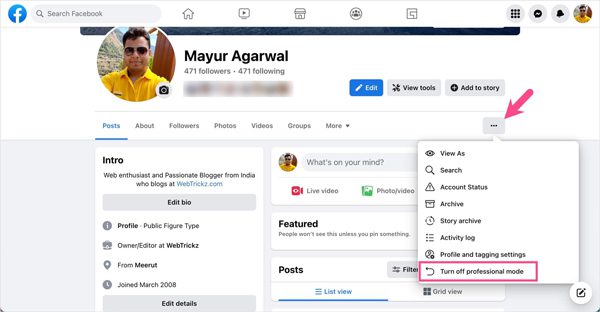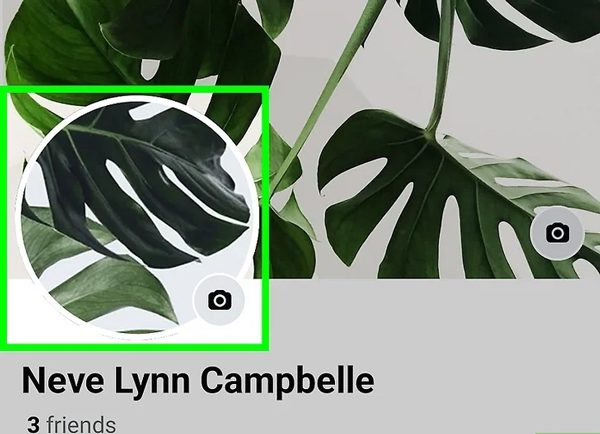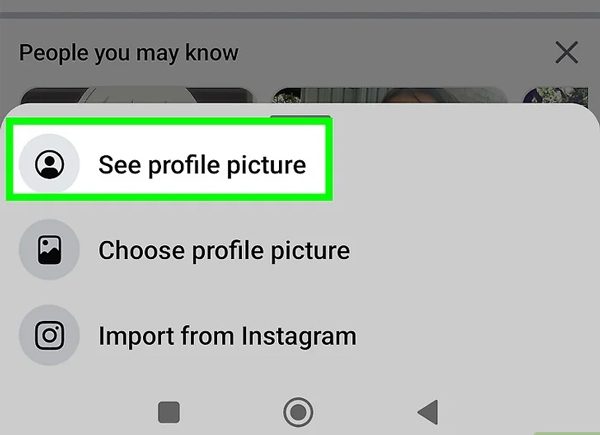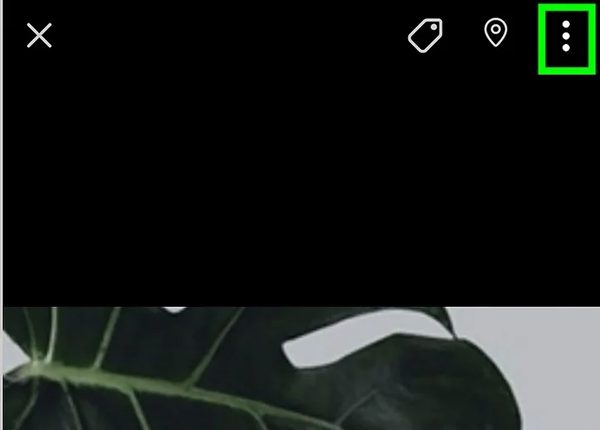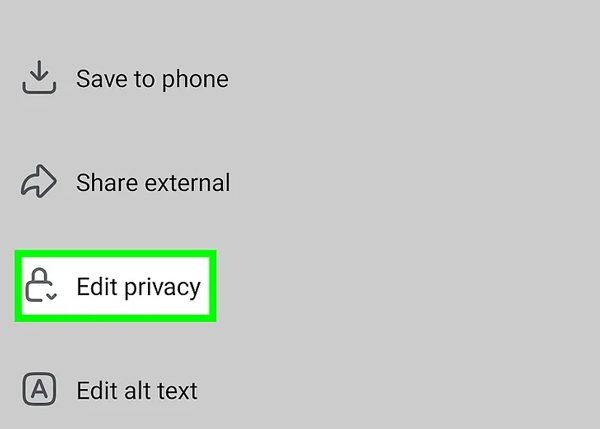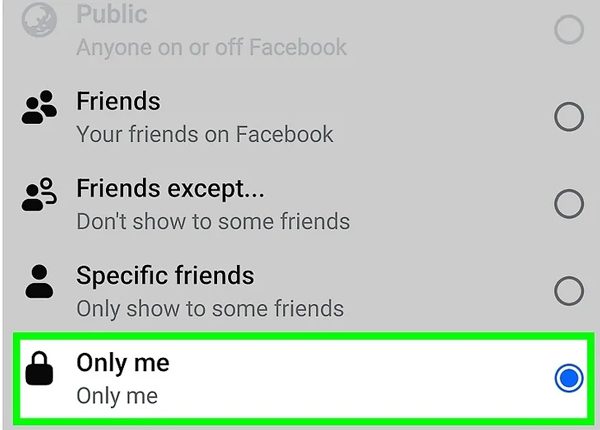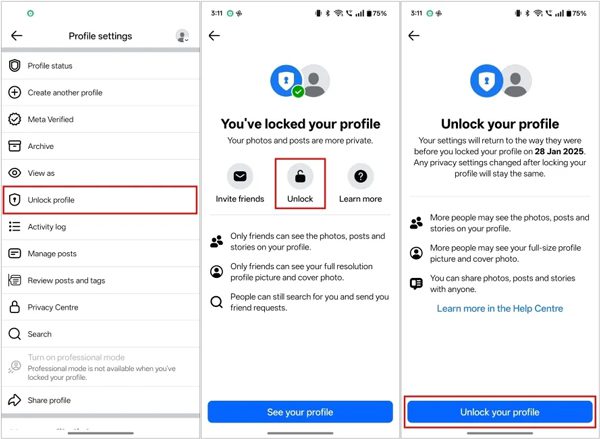Facebookプロフィールの閲覧権限を制限したいですか?もしそうなら、Facebookにはプライバシー設定が組み込まれているので安心してください。Facebookプロフィールをロックできます。この機能を有効にすると、Facebookに投稿した写真、動画、個人詳細はFacebookの友達だけが閲覧できるようになります。
Facebookプロフィールのロックを有効にする方法がわからない場合は、このブログを読み続けてください。AndroidとiOSの両方でこの設定を有効にするための詳細手順ガイドを提供します。 iPhone. ロックプロフィールオプションが表示されない場合の理由と解決策もご紹介します。 フェイスブック。さあ、私たちと一緒にいてください!
Facebook プロフィールがロックされるとどのように見えるでしょうか?
Facebookプロフィールをロックすると、個人情報へのアクセスを制限する設定が有効になり、プライバシー管理が強化されます。ロックされている間は、Facebookの友達リストに登録されている友達だけがあなたの写真、投稿、その他の個人詳細にアクセスできます。これは、誰でもアップロードした情報を閲覧できる公開プロフィールとは対照的です。




Facebook のプライバシー設定でどのような機能を利用できるかをよりよく理解できるように、ロックされたプロフィールと公開プロフィールの両方を比較してみましょう。
| 特徴 | ロックされたプロフィール | ロック解除されたプロフィール |
| プロフィールの可視性 | あなたのプロフィール全体は友達だけが閲覧できます | 誰でもあなたのプロフィールを見ることができます |
| プロフィール写真とカバー写真 | 他人には見えるが拡大されない | 目に見えるし、拡大もできる |
| 投稿 | 友達だけが閲覧できます | 公開または友達、設定に基づいて |
| タイムラインレビュー | タグが表示される前に承認する | タグは承認なしで表示されます(別途設定されていない限り) |
| 友達リクエスト | 友達の友達だけが送信できます | 誰でも送信できます |
| タグ付け | 友達限定 | もっと広くできる |
| プロフィール詳細 | 友達だけが閲覧できます | 公開または友達 |
| ストーリー | 友達のみ | 友人や一般の人々 |
| 検索性 | 検索で目立たない | 見つけやすく |
プロフィールロックを使用すると、プロフィールへのアクセスを特定の個人のみに制限することでプライバシーが向上します。つまり、プロフィールの更新やコメントは他のユーザーからは非表示のままになり、信頼できる人だけが閲覧できるようになります。
ただし、このプライバシー機能はインドなどの特定の地域でのみ利用可能です。しかし、インドではほとんどの人がプライバシー強化のためにこの機能を利用しています。
アプリ(Android および iPhone)で Facebook プロフィールをロックする方法は?
eMarketerは、プロフィール設定、コンテンツの共有、プライバシー設定など、Facebookユーザーの行動に関する詳細な分析を提供しています。2024年のレポートによると、プロフィールのプライバシー設定を定期的に確認するユーザーが増えていることが示されています。さて、このFacebookのプライバシー設定を使ってプロフィールをロックするにはどうすればいいのか疑問に思われるかもしれません。少しお待ちください!AndroidユーザーでもiPhoneユーザーでも、数回タップするだけでFacebookプロフィールをロックできます。
それでは、詳細ステップバイステップのチュートリアルを皆さんと共有していきますので、ぜひご参加ください。
前提条件
- Facebook アプリが更新されていることを確認してください。
- モバイルデバイスで Facebook アカウントにログインする必要があります。
- また、安定したインターネット接続も必要です。
数回タップするだけで安全を確保できます。
iPhoneでFacebookプロフィールをロックする
- ステップ1。 Facebook アプリを起動し、アプリの上部バーでプロフィール写真または名前を選択してプロフィールに移動します。
- ステップ2。 次に、プロフィール オプションの名前の下にある 3 つのドット (···) をタップします。
- ステップ3。 メニューから「プロフィールをロック」をクリックしてください。すると、プロフィールをロックした後に利用できる機能について説明するページが表示されます。説明をよくお読みください。
- ステップ4。 最後に、「プロフィールをロック」をクリックします。プロフィールがロックされたことを示す確認メッセージが表示されます。
AndroidでFacebookプロフィールをロックする
- ステップ1。 最初の例と同様に、Facebook アプリに移動し、プロフィール写真または名前をクリックするとプロフィール ページに移動します。
- ステップ2。 次に、名前の横にある 3 つのドット (···) ボタンをタッチします。
- ステップ3。 オプションから「プロファイルのロック」を選択し、説明を読んで、プロファイルをロックすると何が起こるかを理解してください。
- ステップ4。 最後に、「プロフィールをロック」をタップして確定します。すると、プロフィールのロックを確認するメッセージが表示されます。




Facebook プロフィールをプロフェッショナル モードでロックするにはどうすればいいですか?
Facebookのプロフェッショナルモードは、あなたのプロフィールをより幅広いユーザーに公開します。この機能は、クリエイター、企業、そしてより多くの人に認知度を高めたいと考えている方を対象としています。
そのため、プロフェッショナルモードを有効にすると、あなたのプロフィールは、あなたに関する写真や情報を投稿する人々のターゲットになります。こうした露出のため、プロフェッショナルモードではプロフィールをロックできません。
プロフェッショナルモードのユーザー向けガイダンス
プロフィールをロックしたい場合は、プロフェッショナルモードを無効にした後にのみ可能です。これを行うには、以下の手順に従ってください。
- ステップ1。 Facebook を開いて、自分のプロフィールに移動します。
- ステップ2。 次に、自分の名前の横にある3つの点のメニューをタップします。ポップアップメニューから「プロフェッショナルモードをオフにする」をクリックします。
- ステップ3。 確認メッセージがポップアップ表示されます。「続行」をタップしてオフにしてください。




これにより、プロフィールが個人モードに切り替わり、プロフィールをロックして情報の表示アクセスを制限できるようになります。
念のためおさらいすると、プロフェッショナルモードはプロフィールを公開する機能です。そのため、プロフィールを完全にロックすることは、プロフェッショナルモードの目的と矛盾します。一方、プロフェッショナルモードであってもある程度のプライバシーを重視する場合は、投稿を閲覧できるユーザーをフィルタリングできます。これは、すべての投稿に表示されるオーディエンスセレクター機能を使って行うことができます。
例えば、投稿を作成する際は、必ずセレクターボタンをクリックして投稿の公開範囲を選択してください。公開範囲には「友達のみ」と「カスタム」があり、後者はよりプライベートな設定になります。この設定では、プロフィールの大部分を公開したまま、一部の投稿の公開範囲を制限することができます。
まとめると、プロフェッショナルモードはプロフィールの露出度と公開度を高める機能です。一方、プロフィールを完全にロックする場合は、プロフェッショナルモードを無効にして、Facebookのプライバシーコントロールを利用する必要があります。
Facebook のプロフィール写真をロックするにはどうすればいいですか?
プロフィール写真へのアクセスを制限することもできます。友達以外の人には、プロフィール写真のぼかしバージョンのみが表示されるように設定しましょう。以下の手順で手順を確認しましょう!
- ステップ1。 Facebookアプリを開きます。画面の右上にある丸いプロフィール写真をタップします。
- ステップ2。 ここで、もう一度プロフィール写真をタップすると、ダイアログボックスが表示されます。
- ステップ3。 ダイアログボックスから「プロフィール写真を表示」を選択します。これで写真が全画面で表示されます。
- ステップ4。 プロフィール写真の右上にある三点アイコンを押します。メニューが再び表示されます。
- ステップ5。 メニューから「プライバシーの編集」を選択します。
- ステップ6。 すぐに、「友達」「自分のみ」「公開」などのプライバシーオプションが表示されます。セキュリティ強化のため、「自分のみ」を選択することをお勧めします。
- ステップ7。 最後に、デバイスに表示されるプロンプトに応じて、「保存」または「完了」ボタンをタップします。




これにより、プライバシーがさらに強化されます。プロフィールが公開か非公開かは関係ありません。誰もあなたの写真を完全に閲覧したり保存したりすることはできません。プライバシー設定について考えが変わった場合は、いつでも設定を変更できます。
Facebook プロフィールにロック オプションがない場合はどうすればよいでしょうか?
Facebookプロフィールをロックしたいのに、その方法が見つからないということはありませんか? 大丈夫、大丈夫です。なぜこのようなことが起こるのか、そして簡単に解決できる手順を分かりやすく解説します。では、どうすればいいのか、一つずつ見ていきましょう。
- Facebook アプリが更新されていません: アプリが古い場合、プロフィールのロック機能がまだ搭載されていない可能性があります。App StoreまたはGoogle PlayストアでFacebookアプリのアップデートを確認することで、この問題は簡単に解決できます。アップデートが完了したら、アプリを再度開き、ロックオプションが表示されるかどうかを確認してください。
- 次の地域ではご利用いただけません: アップデートしてもまだ動作しない場合は、その機能がご利用いただけない可能性があります。 場所Facebookアプリは、いくつかの特定の場所から段階的に新機能を展開していきます。つまり、ご利用の場所でご利用いただけるようになるまで、しばらくお待ちいただく必要があります。
- プロフェッショナルモードがアクティブです: ロックオプションが表示されない場合は、プロフィールがプロフェッショナルモードになっている可能性があります。プロフェッショナルモードヘルププロフィールを公開状態に保つのに役立つため、プロフィールをロックするオプションは機能しません。簡単に言うと、無効にする必要があります。そのため、 評価の通り、プロフィールに移動し、3つのドットメニュー (···) をタップして、「プロフェッショナルモードをオフにする」を選択してください。そうすると、ロックオプションが表示されるかどうかを確認してください。
- アプリケーションの不具合またはバグ: まれに、アプリの不具合によりロックオプションが表示されない場合があります。Facebookアカウントからログアウトして再度ログインしてみてください。スマートフォンを再起動してみるのも良いでしょう。また、FacebookアプリはApp Storeからダウンロード・アンインストールすることも可能です。これらの手順をすべて実行することでアプリが強化され、ほとんどの場合、表示されていなかった機能が復元されます。
- その他のプライバシー オプション: ロックオプションが表示されない場合は、アカウントを保護するために他の手段を講じることができます。 設定とプライバシー」→「プライバシーショートカット」→「プライバシー設定詳細を見る」に移動してください。
ここでは、過去のプロフィール投稿、プロフィール情報、タグ付け、タイムラインの確認の表示を制限できます。プロフィールをロックするオプションがない場合でも、これらの機能はプロフィールのセキュリティ確保にヘルプ。
これらの手順を完了すると、ロックオプションを見つけたり、プライバシーを保護するためのさまざまな方法を利用できるようになります。Facebookアカウント情報のプライバシーを確保するために、常に設定を調整してください。
Facebook プロフィールのロックを解除するにはどうすればいいですか?
Facebookプロフィールをロックしたけれど、もっと多くの人に見てもらいたいという場合は、ご心配なく。前のセクションで説明した、ロックする際と同じ手順を踏むだけで大丈夫です。
- ステップ1モバイル デバイスで Facebook アプリケーションを開き、画面上部のプロフィール写真または名前をクリックします。
- ステップ2。 プロフィールページで、名前の下に3つの点(···)アイコンが表示されます。それをタップすると、ポップアップメニューが表示されます。
- ステップ3。 メニューからスクロールして「プロフィールのロック解除」を見つけてクリックします。
- ステップ4. 確認のため、ページ下部の「プロフィールのロックを解除」ボタンをタップします。その後、Facebookからプロフィールのロックが解除されたことを通知するメッセージが表示されます。
結論
これまでの議論を踏まえ、上記のチュートリアルを使えばFacebookプロフィールを簡単にロックできるという結論に至りました。これにより、あなたの投稿を閲覧できるのは友達だけになります。これらのプライバシー機能のほぼすべては非常にヘルプで、特にお子様が不正なユーザーからアカウントを保護するのに役立ちます。
それでも、ペアレンタルコントロールを提供するアプリは、 FlashGet キッズは、あなたに完全な安心を提供します。例えば、お子様の画面をミラーリングしたり、 不適切なコンテンツ、通知の同期を制御し、スクリーンタイム制限を強制します。このアプリのおかげで、より安全で管理されたデジタル環境を保証できます。
よくある質問
はい、アメリカ国内でもFacebookプロフィールをロックできます。Facebookには独自のルールがあるため、この機能がすべてのユーザーに同時に展開されない可能性があります。ロックが表示されない場合は、アプリをアップデートするか、お住まいの地域でFacebookがこの機能を展開するまでお待ちください。
いいえ、Facebookプロフィールをロックしても、Messengerでのチャット方法は変わりません。メッセージの送受信はこれまで通りご利用いただけます。ロックはプロフィールの表示設定のみに影響し、Messengerでのプライベートチャットには影響しませんのでご注意ください。